win10 如何添加打印机 win10怎样添加打印机到电脑
更新时间:2023-07-20 10:20:53作者:skai
对于我们经常办公的小伙伴来说,打印机肯定十分的熟悉,很多的小伙伴都是只会使用打印机,但是不知道win10应该怎么添加打印机进来,最近就有小伙伴想让小编来出个教程来解决这个问题,那么win10 如何添加打印机呢?接下来小编就带着大家一起来看看win10怎样添加打印机到电脑,希望对你有帮助。
具体方法:
1、第一步在电脑中点击开始菜单-设置-打印机和扫描仪,选择添加打印机和扫描仪。
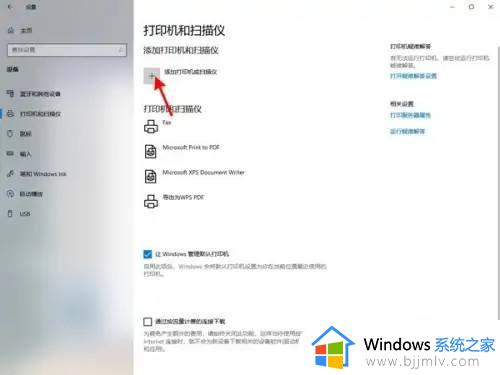
2、搜索我们想要添加的打印机进行添加,如果找不到就点击我需要的打印机不在列表。
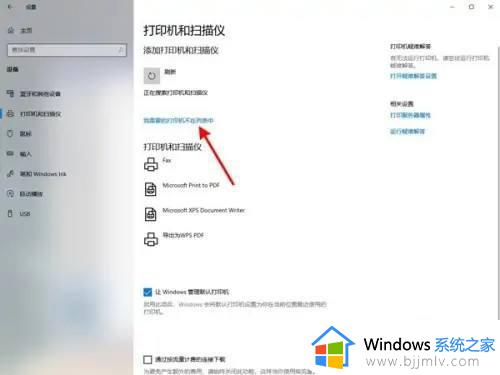
3、将打印机的IP地址和端口名称输入进去,并将自动选择要使用的打印机驱动程序签方的方块勾选起来,点击下一步就可以了。
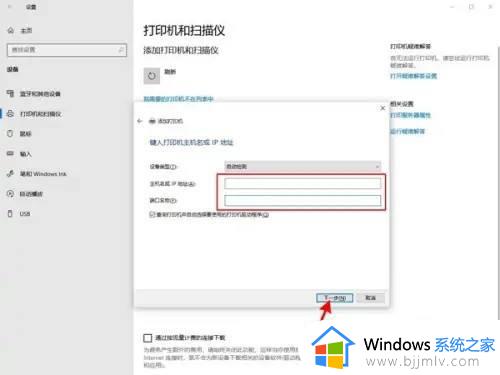
以上全部内容就是小编带给大家的win10怎样添加打印机到电脑方法详细分享,小伙伴们如果你也有需要的话可以参照上述的方法进行操作,希望小编的内容对你有帮助。
win10 如何添加打印机 win10怎样添加打印机到电脑相关教程
- win10怎样添加共享打印机到电脑 win10系统如何添加共享的打印机
- win10 添加网络打印机怎么操作 win10如何添加网络打印机
- win10系统如何添加打印机 windows10如何添加打印机
- win10添加无线打印机设置方法 win10怎么添加无线打印机
- 在win10系统上添加本地打印机方法 win10系统添加打印机步骤
- win10怎么添加打印机 win10电脑如何新增打印机
- win10系统怎样添加网络打印机设备 win10如何添加网络打印机设备
- win10打印机端口设置方法 win10电脑怎么添加打印机端口
- 戴尔电脑win10怎么添加打印机设备 戴尔电脑win10添加打印机步骤
- win10添加局域网打印机方法 win10添加局域网打印机搜不到怎么解决
- win10如何看是否激活成功?怎么看win10是否激活状态
- win10怎么调语言设置 win10语言设置教程
- win10如何开启数据执行保护模式 win10怎么打开数据执行保护功能
- windows10怎么改文件属性 win10如何修改文件属性
- win10网络适配器驱动未检测到怎么办 win10未检测网络适配器的驱动程序处理方法
- win10的快速启动关闭设置方法 win10系统的快速启动怎么关闭
热门推荐
win10系统教程推荐
- 1 windows10怎么改名字 如何更改Windows10用户名
- 2 win10如何扩大c盘容量 win10怎么扩大c盘空间
- 3 windows10怎么改壁纸 更改win10桌面背景的步骤
- 4 win10显示扬声器未接入设备怎么办 win10电脑显示扬声器未接入处理方法
- 5 win10新建文件夹不见了怎么办 win10系统新建文件夹没有处理方法
- 6 windows10怎么不让电脑锁屏 win10系统如何彻底关掉自动锁屏
- 7 win10无线投屏搜索不到电视怎么办 win10无线投屏搜索不到电视如何处理
- 8 win10怎么备份磁盘的所有东西?win10如何备份磁盘文件数据
- 9 win10怎么把麦克风声音调大 win10如何把麦克风音量调大
- 10 win10看硬盘信息怎么查询 win10在哪里看硬盘信息
win10系统推荐